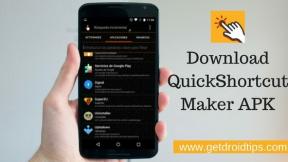Disney + Subtitle: كيفية تمكين الترجمة وتخصيصها
أجهزة البث / / August 05, 2021
ديزني + هو الاشتراك في تدفق الفيديو عند الطلب الخدمة التي تملكها وتديرها الشركة الأمريكية الضخمة المسماة The Walt Disney Company ، وستوضح لك هذه المقالة كيفية تمكين الترجمة وتخصيصها على نظامها الأساسي. تفخر Disney + بكونها مؤسسة شاملة للغاية. في محاولة للترويج لتلك الرواية ولكي تكون أكثر مراعاة للغة الإنجليزية متعددة اللغات وغير الإنجليزية العملاء المتحدثين ، وكذلك أولئك الذين يعانون من ضعف السمع أو الذين يعانون من أي شكل آخر من أشكال الإعاقة السمعية ، Disney + عروض ترجمات بلغات متعددة للغالبية العظمى من الأفلام والبرامج التلفزيونية في مستودعها.
بدون مزيد من اللغط ، دعنا نتعمق في أعمال اليوم ونرى كيف يمكنك تمكين وتخصيص الترجمات المصاحبة على تطبيق Disney + على كل من Windows و Android و iOS و منصات أخرى مثل أجهزة PS4 و Xbox One.

جدول المحتويات
-
1 تمكين الترجمة على Disney +
- 1.1 تمكين ترجمات Disney + في متصفح الويب الخاص بك
- 1.2 تمكين ترجمات Disney + على أجهزة iOS و / أو Android
- 1.3 على جميع الأنظمة الأساسية الأخرى المتاحة (PS 4 و Xbox One و Apple TV)
- 2 كيفية تخصيص الترجمات على Disney +
تمكين الترجمة على Disney +
تقدم Disney + ترجمات بلغات مختلفة لجميع أفلامها وبرامجها التلفزيونية الرئيسية. ومع ذلك ، نظرًا لأنه لن يستمتع كل مستخدم بمشاهدة البرامج التلفزيونية والأفلام المفضلة لديهم مع تشغيل الترجمة ، فإن خيار تعطيل الترجمة موجود على Disney + على جميع الأنظمة الأساسية. إذا اخترت ذلك ، فسيتم منحك فسحة لتعطيلها وتمكينها أثناء مشاهدة الأفلام والبرامج التلفزيونية Disney + في متصفح الويب الخاص بك ، في Disney + تطبيقات Android و iOS ، أو على الأنظمة الأساسية الأخرى مثل Apple TV أو PS 4 أو Xbox One وحدة التحكم.
على الرغم من اختلاف واجهة المستخدم وتجربة المستخدم وطرق إنجاز المهام المختلفة منصات متعددة ، لا تزال Disney + تقدم تجربة مماثلة نسبيًا عبر جميع مواقعها تقريبًا المنصات. يتراوح هذا من وحدات التحكم في الألعاب إلى أجهزة التلفزيون الذكية وتجربة الويب والجوال. ما يعنيه هذا هو أنه حتى في حالة عدم وجود نظام أساسي مفضل لديك ليس من بين تلك المدرجة أدناه ، فأنت على الأرجح لاكتشاف أن الخطوات التالية الموضحة في هذه المقالة ستساعدك في تشغيل الترجمة وإيقاف تشغيلها بنجاح على Disney + منصة.
لنبدأ بمناقشة كيف يمكنك تمكين و / أو تعطيل الترجمة على منصة متصفح الويب Disney +.
تمكين ترجمات Disney + في متصفح الويب الخاص بك
من أجل تشغيل الترجمات أو إيقاف تشغيلها أثناء استخدام موقع Disney + لبث أو مشاهدة ملفات الأفلام والبرامج التلفزيونية المفضلة ، سيتعين عليك بدء مشاهدة شيء ما أولاً عبر Disney + على الويب الخاص بك المتصفح.
الشيء التالي الذي يجب فعله في هذه المرحلة هو التمرير فوق الفيلم أو العرض التلفزيوني الذي تقوم بتشغيله في متصفح الويب الخاص بك لاستدعاء عناصر التحكم في التشغيل. يجب أن يظهر الزر المسمى "عناصر التحكم في اللغة" في الزاوية العلوية اليمنى من شاشة الكمبيوتر عند تحريك الماوس فوق الشاشة. انقر فوق هذا الزر (يكون على شكل لوحة مفاتيح افتراضية). سيؤدي النقر فوق هذا الزر إلى استحضار خيارات الترجمة والصوت للفيديو الذي تقوم بتشغيله حاليًا. كإعداد افتراضي ، يتم إيقاف تشغيل الترجمة دائمًا في البداية ، لذا فإن الخيار المتاح قبل تغييره هو تبديل الترجمة.
من أجل تمكين الترجمة ، ستحتاج إلى التنقل واختيار إحدى اللغات من قائمة اللغات الموجودة ضمن ترجمات الجزء. فور تحديد لغتك المفضلة ، يمكنك العودة إلى الفيلم أو العرض التلفزيوني والبدء في مشاهدته بلغة الترجمة المفضلة لديك.
إذا كنت ترغب في إيقاف تشغيل الترجمة ، يمكنك القيام بالعملية السابقة مرة أخرى ، هذه المرة باختيار ملف إيقاف الخيار من القائمة المسمى ترجمات بدلا من ال على الخيار (حيث سيتم الآن تعطيل هذا الخيار نظرًا لأن الترجمة قيد التشغيل بالفعل في هذه المرحلة). سيؤدي ذلك بعد ذلك إلى إزالة الترجمة من الفيديو الخاص بك حتى تقوم بتمكينها مرة أخرى باستخدام الخطوات الموضحة أعلاه.
تمكين ترجمات Disney + على أجهزة iOS و / أو Android
إذا كنت تقوم ببث أو مشاهدة محتوى على Disney + باستخدام جهاز يعمل بنظام التشغيل iOS أو Android ، فستفعل ذلك اكتشف أن شاشات التشغيل على هذه الأنظمة الأساسية تشترك في أوجه تشابه مع واجهة التشغيل على متصفح الويب Disney + الإصدار.
من أجل تمكين أو تعطيل الترجمات على إصدار هاتفك المحمول من Disney + ، يجب أن تبدأ بتشغيل فيلم أو عرض تلفزيوني ثم النقر فوق ضوابط اللغة رمز يشبه أيضًا لوحة مفاتيح افتراضية ، تمامًا مثل إصدار متصفح الويب. أيضًا ، تمامًا كما هو الحال في إصدار متصفح الويب ، يوجد هذا الرمز أيضًا في الزاوية اليمنى العليا من شاشة جهازك المحمول. من القائمة التي تظهر بعد النقر على ملف ضوابط اللغة رمز ، يمكنك تحديد لغة الترجمة المفضلة التي ترغب في استخدامها من القسم المسمى ترجمات.
لتعطيل الترجمة على تطبيق Disney + الخاص بك لنظام التشغيل iOS أو Android ، ما عليك سوى تكرار الخطوات المذكورة أعلاه ، هذه المرة باختيار إيقاف زر على شاشة واجهة الترجمة.
على جميع الأنظمة الأساسية الأخرى المتاحة (PS 4 و Xbox One و Apple TV)
غالبًا ما تحتوي الأنظمة الأساسية المختلفة على واجهات مختلفة. ومع ذلك ، لن يمنعك هذا من الوصول إلى قائمة الترجمات المتوفرة على تطبيق Disney + على أي نظام أساسي تستخدمه ، طالما أن هناك تطبيق Disney + الرسمي له.
إذا كنت ترغب في تمكين ترجمات Disney + على جهاز PS 4 أو Xbox One ، فإن الإجراء مماثل تمامًا للإجراء الذي يتعين عليك اتباعه في الأنظمة الأساسية الموضحة أعلاه في هذه المقالة. يمكنك تحقيق التمكين الناجح أو تعطيل الترجمات على وحدة تحكم الألعاب عن طريق الوصول رمز عناصر التحكم في اللغة وتحديد خيار اللغة المفضل لديك من القائمة المتاحة اللغات.
إذا كنت تشاهد محتوى على Disney + من ترف Apple TV ، فستحتاج أولاً إلى التمرير لأسفل باستخدام جهاز التحكم عن بُعد. سيمنحك هذا الوصول إلى قائمة التشغيل حيث يمكنك بعد ذلك اختيار تشغيل أو إيقاف تشغيل الترجمة من علامة التبويب المسماة ترجمات.
كيفية تخصيص الترجمات على Disney +
تمنح Disney + أيضًا مستخدميها حرية تعديل وتخصيص الترجمات المعروضة في معظم أفلامهم وبرامجهم التلفزيونية. يسمح هذا للمشاهد بتغيير اللون والخط والمظهر العام للترجمات. هذه ميزة فريدة لا تقدمها معظم خدمات بث الفيديو الأخرى لعملائها.
يجب أن تلاحظ أنه لا يمكنك تخصيص ترجماتك إلا إذا كنت تستخدم Disney + على منصة متصفح الويب. لتخصيص ترجمات Disney + في متصفح الويب الخاص بك ، يجب عليك أولاً بث بعض المحتوى (ربما برنامج تلفزيوني أو فيلم) على الموقع الرسمي لـ Disney +. أثناء مشاهدة أي محتوى تختاره للبث ، حرك الماوس على شاشة الكمبيوتر وسيؤدي ذلك على الفور إلى استدعاء عناصر التحكم في التشغيل. يمكنك بعد ذلك النقر فوق ملف ضوابط اللغة الرمز الموجود في الزاوية العلوية اليمنى من شاشة الكمبيوتر (تذكر أن هذا الرمز مصمم ليكون على شكل لوحة مفاتيح افتراضية). سيؤدي ذلك إلى استدعاء خيارات الصوت والترجمة.
فيما يلي الخطوات التي يجب عليك اتباعها إذا كنت تريد معرفة كيفية تخصيص الخطوط الخاصة بك على Disney + لمتصفح الويب الخاص بك:
- الخطوة الأولى التي يجب عليك اتخاذها هي النقر فوق ملف إعدادات رمز (هذا هو الرمز المصمم ليبدو مثل شكل الترس) الموجود على الجانب الأيمن من شاشة شاشة الكمبيوتر.
- لتخصيص ترجمات Disney + ، انقر فوق رمز الترس الذي يمثل قائمة الإعدادات والموجود أسفل قائمة الترجمة والصوت مباشرةً.
- سيؤدي النقر فوق هذا الرمز إلى إظهار ملف تنسيق الترجمة القائمة ، من أي نقطة يمكنك اختيار الخطوط المفضلة لديك من القائمة المنسدلة المسماة الخط. يجب أن تلاحظ أنه يمكن دائمًا معاينة أي تغييرات قد تجريها في الجزء العلوي من القائمة.
تذكر أنه لديك أيضًا الحرية في تحديد لون الخط المفضل لديك ، والحجم المفضل لديك ، مثل بالإضافة إلى تعتيم الخط المفضل لديك في الإعدادات من الخيارات التي تمت إتاحتها لـ أنت.
إذا كنت ترغب في إجراء المزيد من التغييرات بما في ذلك التغييرات على حدود الخط ، وخلفية الخط اللون ، وشفافية الخط الخاص بك ، تتيح لك ميزة تخصيص خط Disney + القيام بكل ذلك الأشياء. يمكنك أيضًا تخصيص لون النافذة والتعتيم إذا كنت ترغب في ذلك.
إذا كنت ترغب في إعادة تعيين إعدادات الترجمة إلى إعدادات المصنع Disney + ، يمكنك النقر فوق إعادة تعيين إلى الافتراضي الموجود في الجزء السفلي من شاشة القائمة. ال إعادة تعيين إلى الافتراضي يقع الزر في الجزء السفلي من ملف تنسيق الترجمة قائمة طعام.
إذا كان هذا الدليل المفصل خطوة بخطوة حول كيفية تمكين وتعطيل وتخصيص الترجمات على نظام Disney + الأساسي لجميع ملفات لقد كانت أجهزة Android و iOS وأجهزة الألعاب وأجهزة Apple TV مفيدة لك ، يرجى إعلامنا في قسم التعليقات أدناه. نحن حقا نحب أن نسمع منك. استمتع بأفلامك وبرامجك التليفزيونية ، واستمتع ببث ممتع لك!